Lưu ý: để thực hiện được thao tác sửa hoặc xoá thông tin khách hàng, tài khoản cần có quyền sửa xoá. Nếu chưa có quyền, hãy yêu cầu tài khoản cấp trên phân quyền cho bạn theo những hướng dẫn phân quyền sau đây.
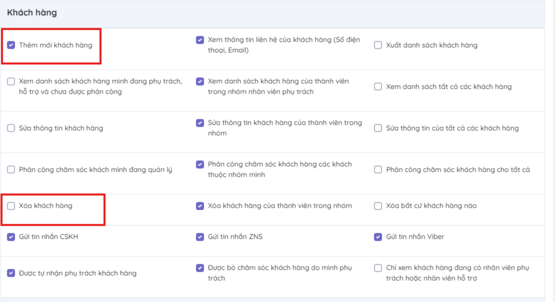
Sau khi đã tải data lên phần mềm, muốn thay đổi thông tin khách hàng thực hiện thao tác như sau:
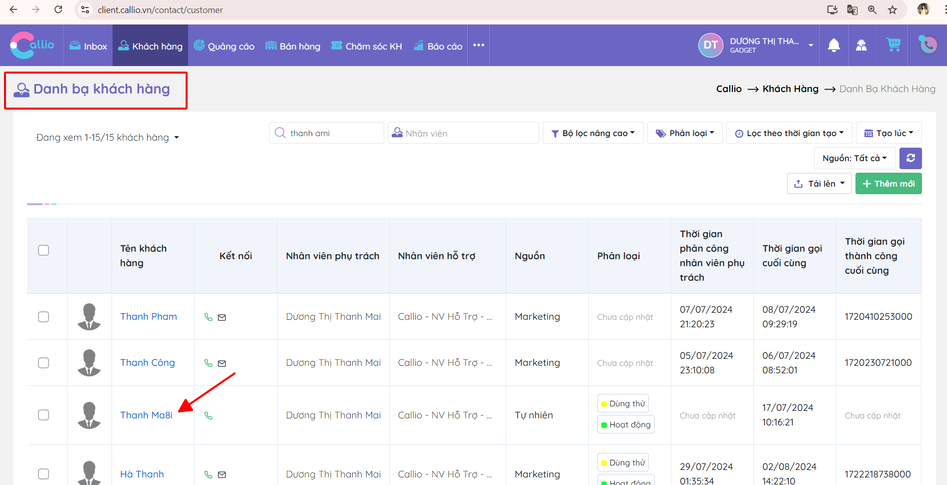
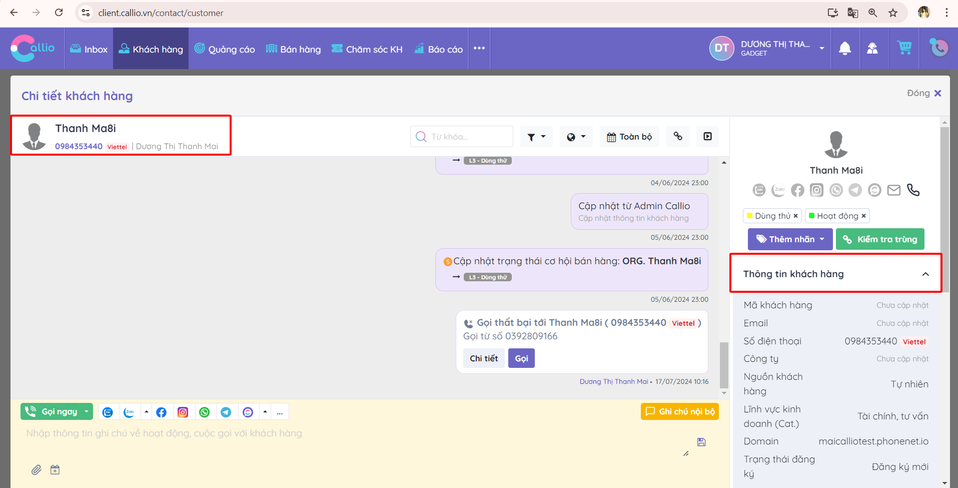
Kéo xuống và Click vào ký hiệu cây bút để chỉnh sửa thông tin khách hàng
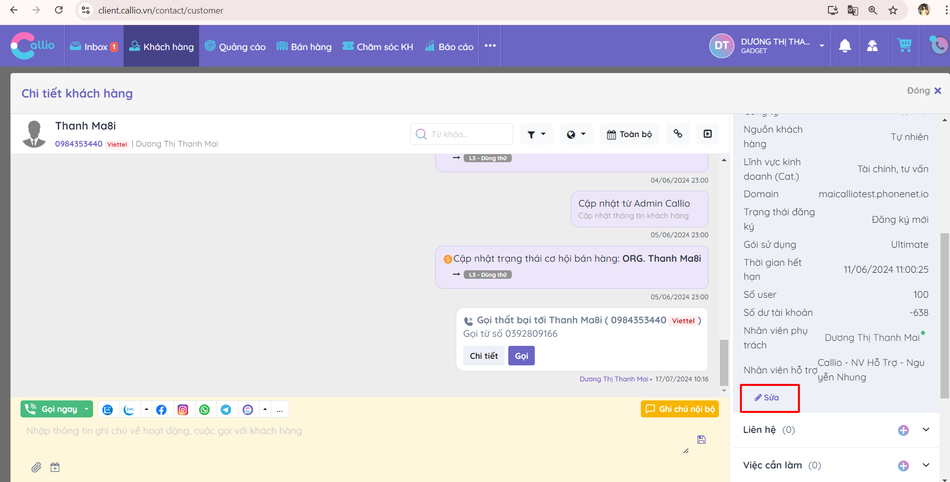
Bước 3:Thực hiện thay đổi các thông tin tùy biến như: mã khách hàng, tên khách hàng, email, số điện thoại, nguồn khách, lĩnh vực kinh doanh, nhân viên hỗ trợ,…
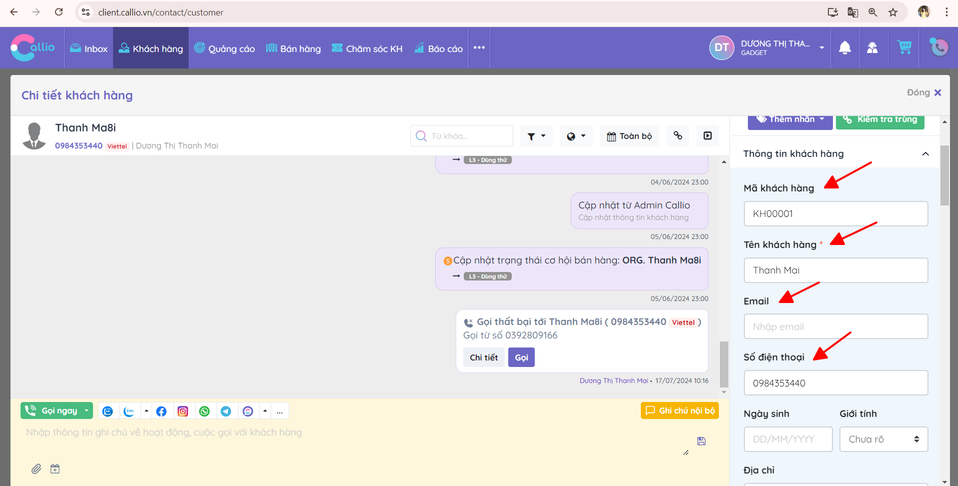
Sau khi thay đổi thông tin >> Cập nhật
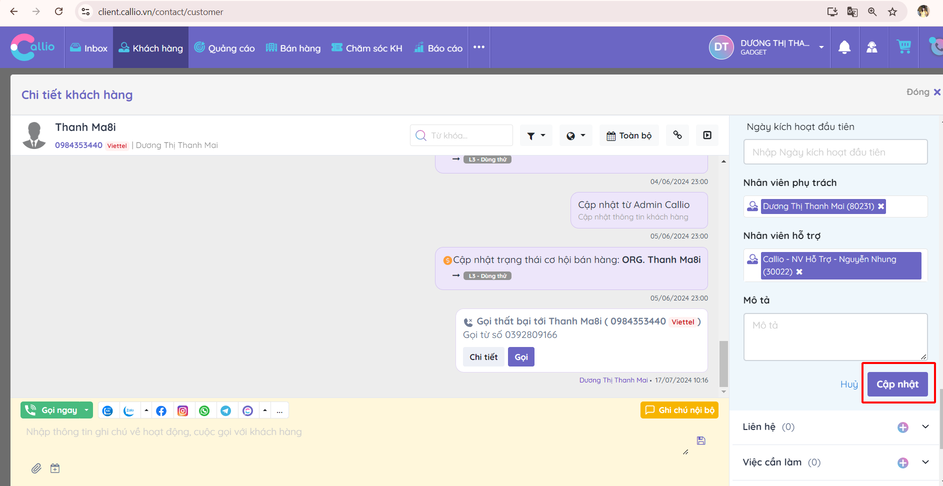
Sau khi cập nhật, phần nội dung thay đổi sẽ được hiển thị lại 1 lần nữa trong box chat với khách hàng, và các thông tin mới sẽ được cập nhật ngay lập tức.
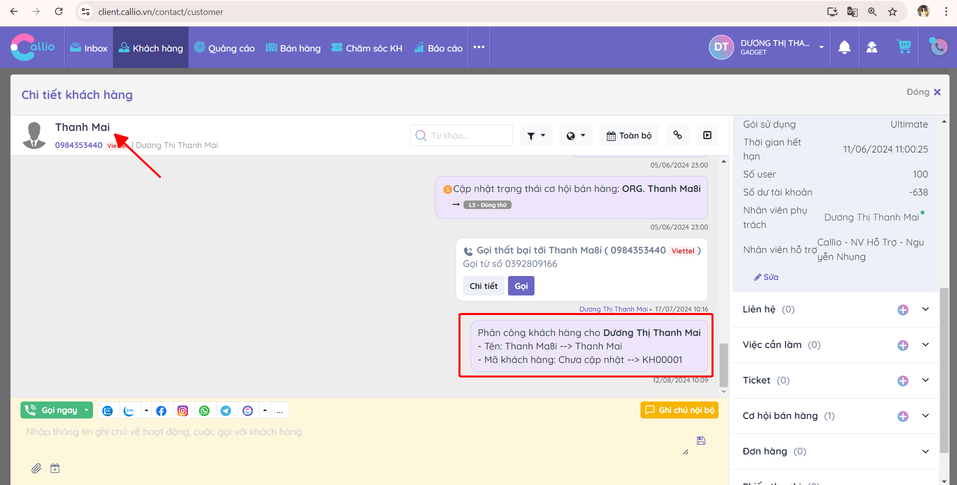
Để xoá thông tin khách hàng thủ công theo các bước sau
Bước 1: Đi tới phần xem thông tin chi tiết của khách hàng
Bước 2: Trong phần Thông tin khách hàng bên tay phải, chọn Xoá khách hàng
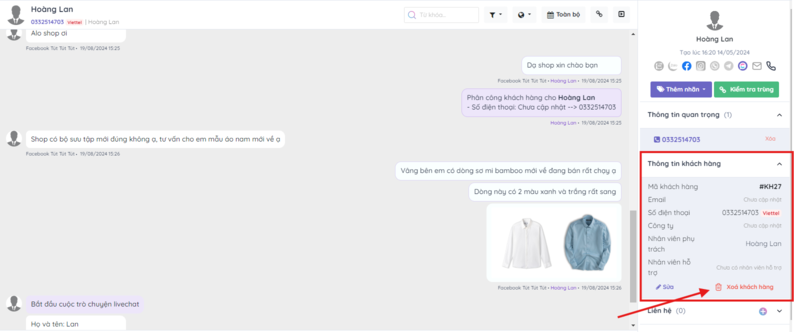
Bước 3: Xác nhận muốn xoá. Khi xoá xong sẽ có thông báo Xoá khách hàng thành công hiện lên góc trên bên phải màn hình
Nhấp vào mục Đang xem 1 – số lượng khách hàng hiển thị trên 1 trang/tổng số khách hàng >> lựa chọn hiện thị số lượng khách hàng
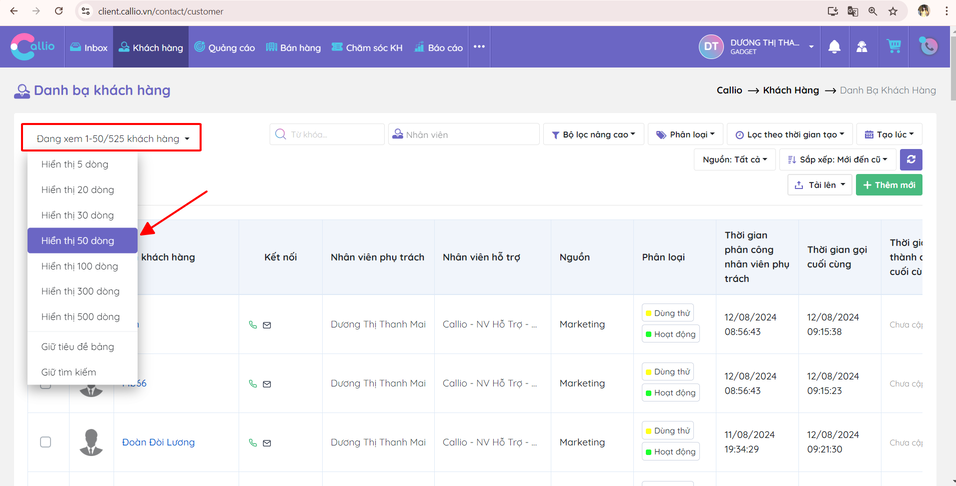
Tích vào ô vuông nhỏ phía trước tên khách hàng
Sau khi tích vào các ô vuông nhỏ mục chọn hành động sẽ xuất hiện
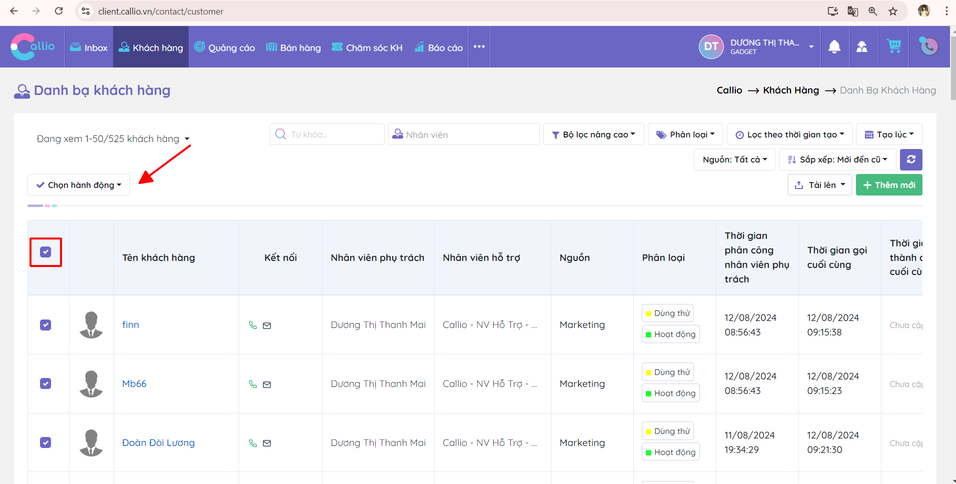
Click vào chọn hành động >> chọn Xóa
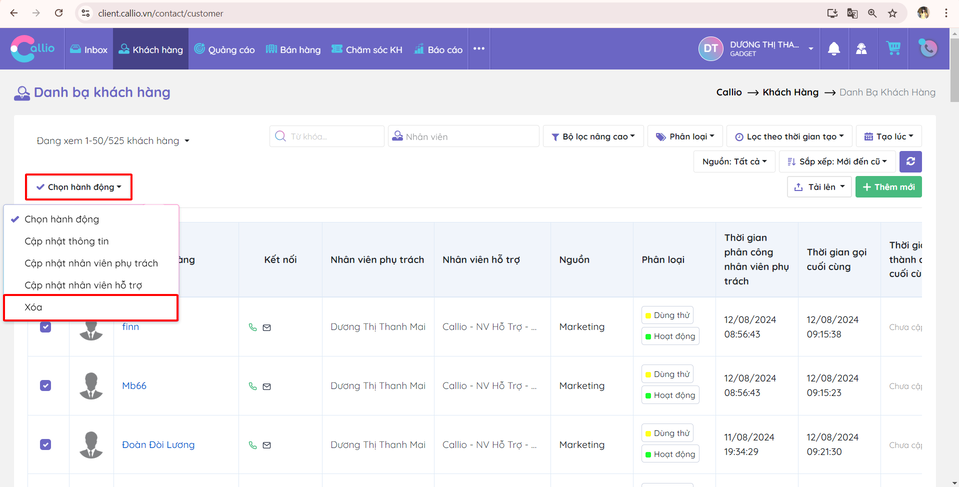
Click vào xóa >> Danh sách khách hàng xóa đi sẽ hiển thị lại một lần nữa, bạn có thể check lại và xác nhận thao tác xóa khách hàng
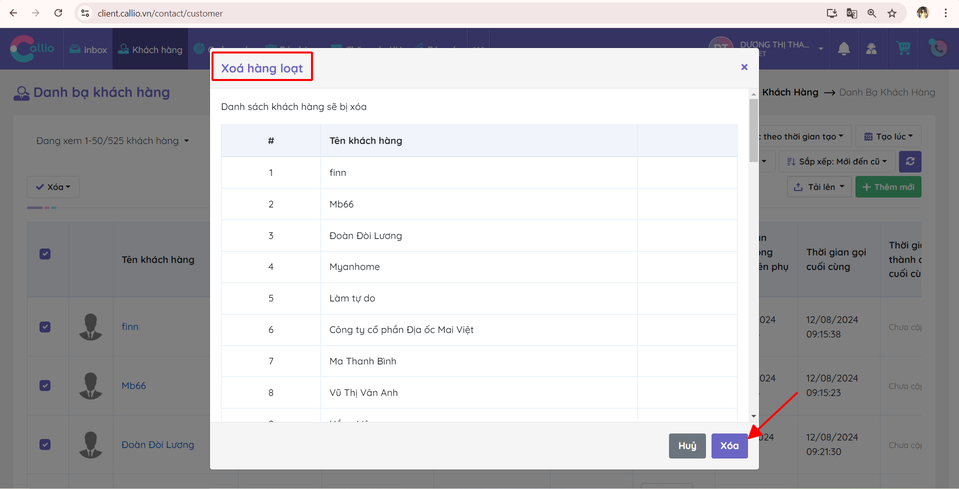
Trong mục danh bạ khách hàng >> lựa chọn tải lên >> Chọn xóa hàng loạt khách hàng
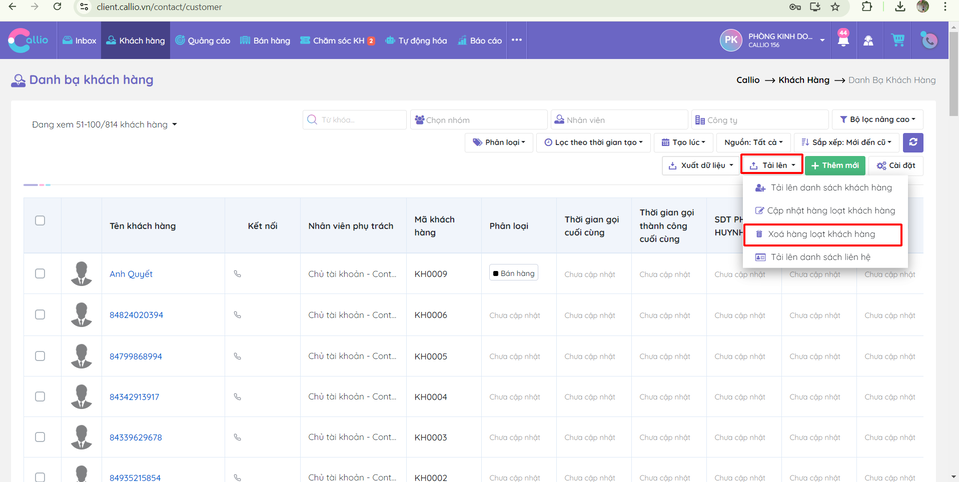
Tải xuống file mẫu mục xóa hàng loạt, tải file mẫu trường dữ liệu mặc định là số điện thoại khách hàng cần xóa, các trường dữ liệu khác có thể để trống hoặc điền theo danh sách khách hàng.
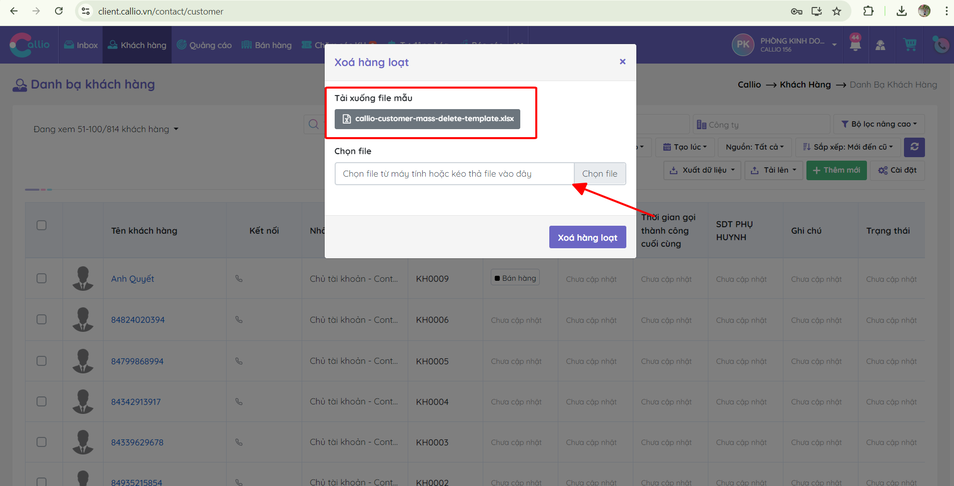
Sau khi điền xong file mẫu >> tải file đã điền vào mục “chọn file”
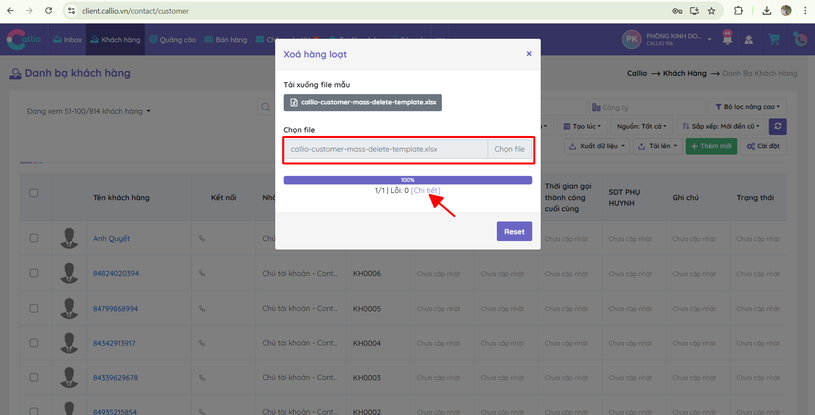
Trên đây là toàn bộ hướng dẫn cách cài đặt chỉnh sửa thoog tin khách hàng, thao tác xóa khách hàng hàng loạt. Trong quá trình cài đặt nếu bạn gặp khó khăn hoặc vướng mắc bất kỳ vấn đề gì vui lòng liên hệ với Callio qua các cách sau: